こんにちは、今日はアプリの紹介の記事です。
最近のAndroidスマホは6インチ超えのスマホが多く、Chromeなどのブラウザだと片手で検索ができないという悩みを抱えておられる方は少なくないではないでしょうか。特に電車などで立っているときは、どうしても片手で操作する必要がありますよね。
そういうときに検索窓に指が届かない、そういう悩みがあると思うんです。検索バーを下に配置することができたらなあ、と思い、ググって見ても、Chromeの難しそうな設定の話ばかり…もっと簡単な解決方法はないのか、そう思って調べていたところ、良さそうなブラウザを見つけました。
しばらく使用してみましたが、特に問題なく使用できているので、ご紹介したいと思います。
検索バーが下にあるブラウザアプリ「Via」について
おそらくあまり見たことがないブラウザかと思います。私はこのブラウザをいつも検索用ブラウザに使い、Chromeを何か登録やパスワードが必要なサイトを見るときに使うブラウザとして使い分けるようにしています。
このブラウザの特徴をまとめると以下のとおりです。
「Via」のメリット
- 無料!
- 検索窓(検索バー)を下に設置できる(片手で操作できる!これだけのために入れています)
- 軽い!速い!(らしい。私のメインスマホはChromeも問題なく動くので体感で速くなった感じはありませんが)
- シークレットモードもある(Chromeのシークレットモードと同等なのかは不明)
- 広告もブロックできる(らしい。私はあまり分かっていませんが、記事執筆時点でメインスマホに入れているViaを見ると「38172件の広告がブロックされ、2.0GB節約しました」と書いてありました。実は結構前から使用しているのですが、これはすごいのでしょうか?なんか広告が出るサイトばっか見ている感じで気まずいですね笑)
ただデメリットもあります。
「Via」のデメリット?
- 中国製のアプリ
- Android版しかない
私はまあそんなに気にしないのですが、このアプリはどうも中国製のアプリのようです(制作元の名前から判断する限り。間違いでしたらご連絡頂けますと幸いです)。ですので、個人情報関係を気にする方には向いていないかもしれません。私は前述したとおり、一応このアプリは検索専用として使用しています。そのため、このブラウザ経由では個人情報関係は入力しないようにしています(従い、何かあっても責任は負いかねるのであしからず。ただ別に迷惑メールが増えたとかそういうことは無いです)。
またiOS版はなく、Android版しかありません。まあ、Androidスマホの方が巨大化していますし、今回は「片手で検索できる!」という観点からの紹介ですので、巨大化しているAndroidスマホ向けのアプリとして紹介します。
検索ばーが下にあるブラウザアプリ「Via」の具体的な設定方法
では、せっかくですので具体的な設定方法もご紹介します。今回はUMIDIGI A3 Proを使用してのスクショとなります。
①これが最初の画面です(インストールし直しました)。
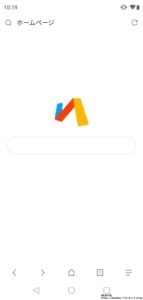
②「設定」を選択する(赤丸のところ)。
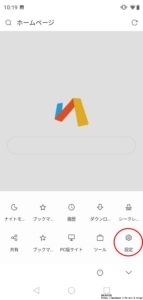
③「一般」を選択する(赤丸のところ)。
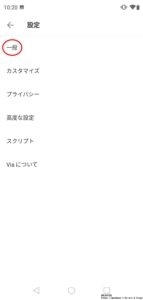
④「操作バーのレイアウト」を選択する(赤丸のところ)。

⑤「下部に配置」を選択する(赤丸のところ)。
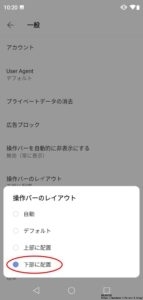
⑥無事、下部に検索窓を設置できました!「ホームページ」と書いてあるところです。初期の検索エンジンはGoogleで設定されています。
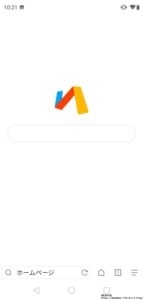
検索ばーが下にあるブラウザあぷり「Via」のまとめ
いかがでしたでしょうか。Chromeで色々と調整するより遥かに簡単だったと思います。
最近のスマホは大きいので、例えば電車で吊革につかまっているときに操作がしにくい、など困る場面もあるかと思います。そういうときに気軽に片手で検索ができるこのブラウザは大変便利かと思います。
というわけで普段使っているアプリのご紹介でした。





